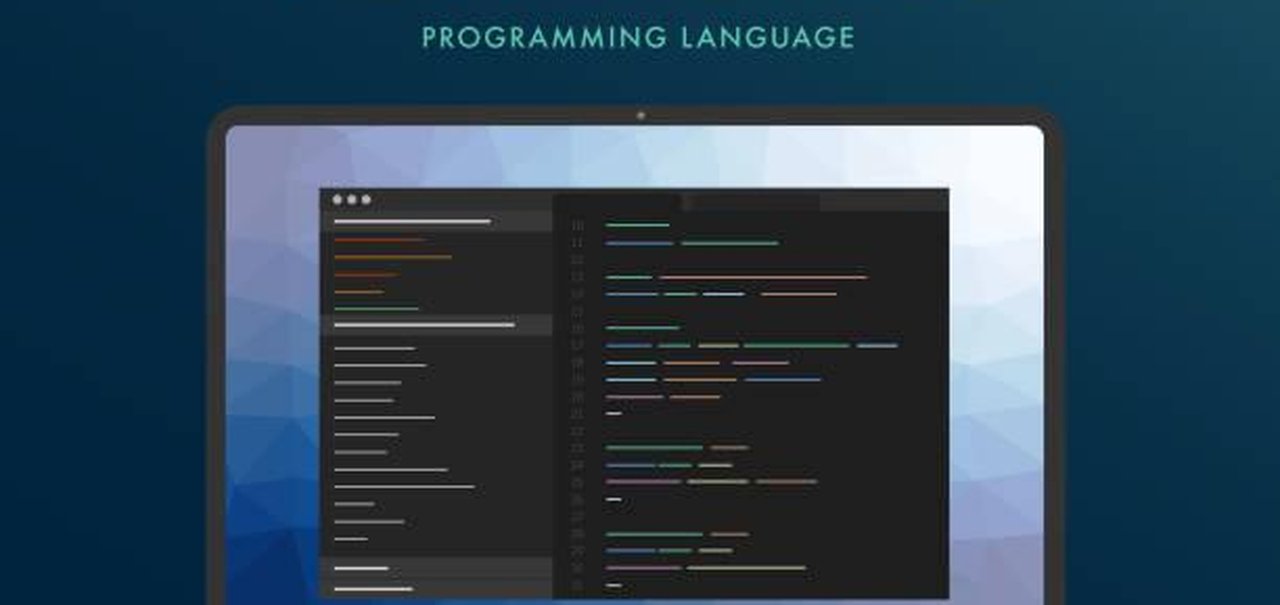
Fonte: Reprodução / TecMundo
Imagem de Como usar o PowerShell no Windows? no tecmundo
O Windows conta com uma série de aplicativos nativos, onde é possível criar rotinas e alterar configurações do sistema. Porém, para usuários com conhecimento avançado em programação, há alguns mais específicos, que permitem fazer uma série de funções usando scripts. E entre eles está o PowerShell.
Desenvolvido pela própria Microsoft, ele permite que sejam criadas rotinas automatizadas para que o seu sistema execute-as sozinhas. Ou seja, sem a necessidade do usuário ativá-las manualmente.
Elas variam desde simples agendamentos de backup até correções manuais de erros no sistema operacional. E hoje o TecMundo te ensina o que é PowerShell e como usá-lo no Windows. Confira!
- Veja Também: Como mudar o DNS do PC no Windows 11?
O que é PowerShell?
Como dito anteriormente, o Powershell é uma plataforma, desenvolvida pela própria Microsoft, que visa a automatização de tarefas. A partir dele é possível criar comandos para que haja a criação de procosseos de maneira automática dentro do seu Windows.
 É possível utilizar o prompt do PowerShell no seu sistema operacional
É possível utilizar o prompt do PowerShell no seu sistema operacional
Por exemplo, é possível programar um script para que o seu sistema faça periodicamente um backup automático para uma unidade externa, como um HD, SSD, etc. Além disso, com ele você também pode ir além e até modificar programas instalados no Windows ou usá-lo para contornar algum eventual problema.
Para isso é preciso ter um certo conhecimento em linguagem de programação. Isso porque, mesmo que você recorra a códigos disponibilizados na internet ou em outros lugares, ainda sim é preciso entender cada um deles e, principalmente, fazer as devidas correções caso alguma coisa saia errada.
Como acessar o PowerShell no Windows?
1. Na barra de pesquisa do Windows, digite "powershell";
 Digite "powershell" para buscar o aplicativo correspondente.
Digite "powershell" para buscar o aplicativo correspondente.
2. Em seguida, clique no primeiro resultado da busca: "Windows PowerShell", como mostra a imagem abaixo;
 Clique no aplicativo "Windows PowerShell" para abrí-lo.
Clique no aplicativo "Windows PowerShell" para abrí-lo.
3. Com o Windows PowerShell aberto, você pode começar a criar os seus scripts a partir do momento em que ele é iniciado;
 Na tela de prompt do PowerShell é possível enviar os comandos para a formação dos scripts.
Na tela de prompt do PowerShell é possível enviar os comandos para a formação dos scripts.
4. Pronto, agora é só fazer os seus scripts e começar a usar o Windows PowerShell para a automatização de tarefas no seu sistema.
- Confira Também: 11 maneiras secretas de aumentar o espaço livre no Windows
Gostou do conteúdo? Republique em suas redes sociais e deixe seus seguidores por dentro desse tutorial. Aproveite para saber se programação ainda vale a pena e algumas sugestões de cursos. Até a próxima!

Especialista em Redator
Jornalista especializado em games e tecnologia desde 2007, com passagens por TechTudo e Globo Esporte.com. Apresentador com passagens por Rádio Globo, SporTV e Canal Combate.





